Laptop feilsøkingsmetoder
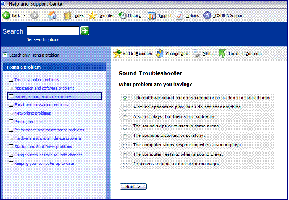
To verktøy hjelpe deg raskt ta opp og løse problemer bærbar datamaskin: ". Device Manager" en feilsøkingshjelp verktøy tilgjengelig via Hjelp og støtte link "Fixing a Problem" og I tillegg er det et par skritt du kan ta for å utelukke hardware driver inkompatibilitet. Innlemme alle disse anbefalingene i din bærbare feilsøking metoder for å spare tid og redusere panikk.
Lytt og logg Symptomer
Hold en journal. Utvikle et regneark eller designe et bord ved hjelp av et tekstbehandlingsprogram. Dette skjemaet vil vise seg å være uvurderlig når andre problemer oppstår. Du kan søke etter relevante søkeord når tidligere informasjon har blitt logget inn. Dette vil gjøre feilsøking liste enda kraftigere enn en generisk en, siden den er tilpasset basert på faktiske erfaringer knyttet til bestemte datamaskiner og scenarier.
Feilsøking Bistand Tool
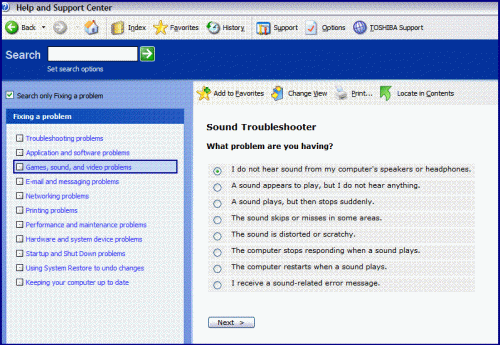
Begynn prosessen med å eliminere mulige årsaker med feilsøking assistanse verktøyet. Dette verktøyet fungerer som en "wizard" ved å lede deg til å prøve den beste foreslått vedtak basert på symptomer. For å finne den, klikk på "Control Panel" og deretter "Hjelp og støtte." Velg "Fikse et problem." Velg en feilsøkings eller oppgave fra visningsruten til høyre. Når dialogboksen vises, velger du alternativet som best identifiserer den tilsynelatende problemet. Hvis du ikke ser en nøyaktig beskrivelse av problemet du har, kan du velge den beste som tett representerer det og gå videre med de anbefalte tiltakene fra det.
Feilsøk Innen Device Manager
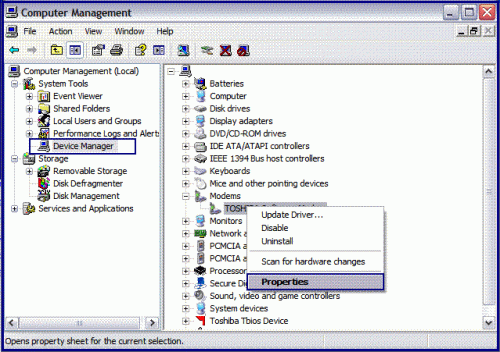
Bruk "Device Manager" når du har en god idé om hvilken maskinvare kan være ødelagt, og du må bekrefte dine mistanker før du prøver å gjøre reparasjoner. Den raskeste måten å åpne dette verktøyet er gjennom "Administrative Tools" alternativet, tilgjengelig fra Start-menyen. Den "Feilsøking" -knappen er funnet under kategorien Generelt i "Properties" av en valgt enhet.
oppdatere drivere
Sørg for at den bærbare datamaskinen er oppdatert med de nødvendige drivere, feilrettinger og sikkerhetsoppdateringer. Dette er viktig for å avverge potensielle problemer på grunn av utdaterte drivere og bugs i systemet.
Bruk Windows-katalogen for å kontrollere kompatible driverne er installert. Husk imidlertid at bare stole på oppdateringer ikke vil løse alle bærbare PC-relaterte problemer. Men, installere nye reparasjoner i kombinasjon med bruk av andre feilsøkingsmetoder, som nevnt i tidligere avsnitt, alle jobber sammen for å hjelpe raskt løse PC-relaterte problemer.
